Här är en Windows-tangentbordsgenväg som kan öka din produktivitet. Genom att hålla andra på tangentbordet kan du öppna menyer och välja objekt utan att använda musen.
I de flesta applikationer med menyer märker du att vissa bokstäver har understrykningar (t.ex. "F" i "File"). För att öppna dessa menyer utan att klicka på dem, tryck på den understrukna bokstaven medan du håller ned andra nyckel.
Dessa instruktioner gäller för Windows 7, 8, XP, 10 och Vista.

Corbis via Getty Images / Getty Images
Aktivera understrukna nycklar i nyare Windows-versioner
Om du använder en äldre version av Windows är den här funktionen automatisk, men senare versioner har inte den här funktionen som standard.
Så här aktiverar du funktionen om den inte redan är på.
-
Öppna Start-menyn genom att klicka på dess ikon eller trycka på Windows-tangenten på tangentbordet.
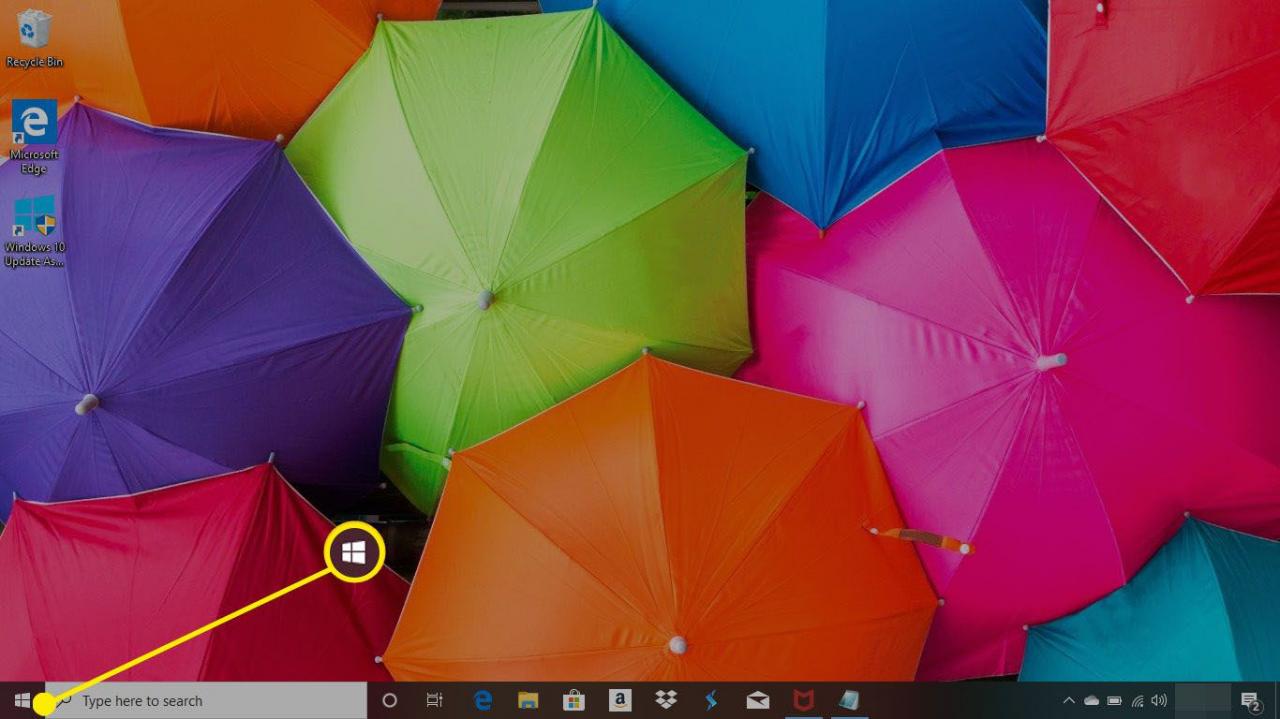
-
Klicka på inställningar ikonen.
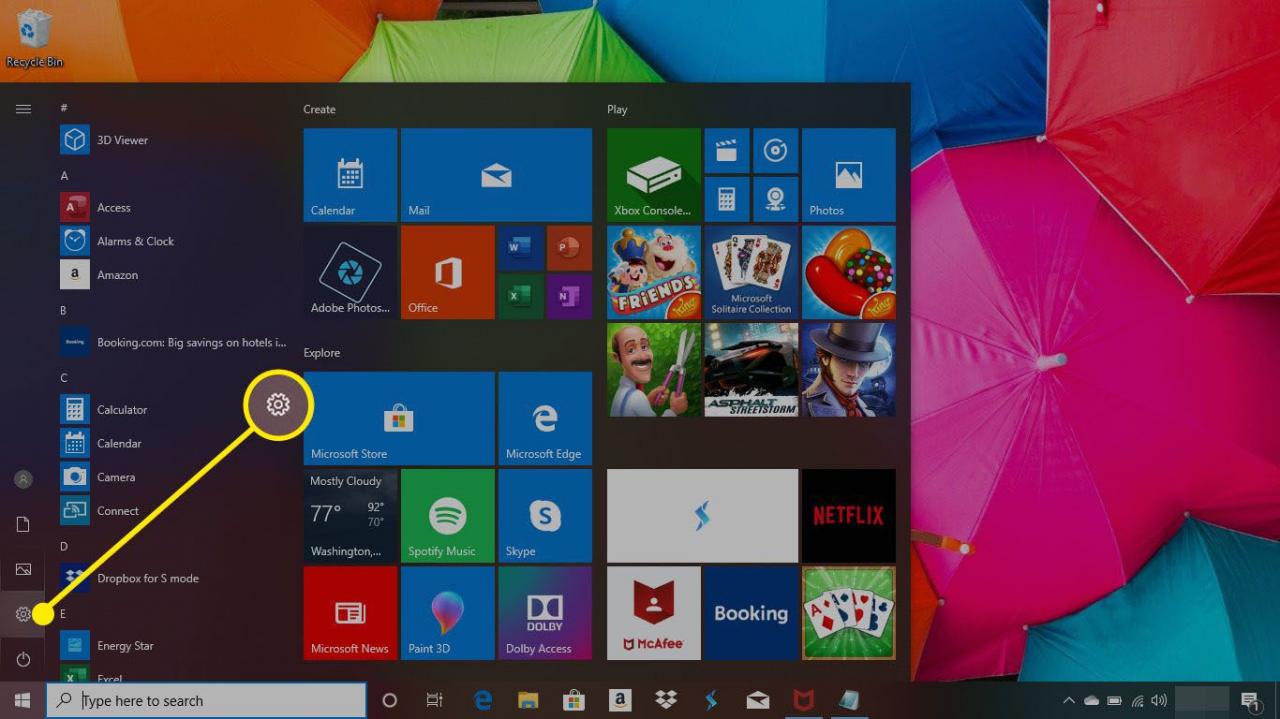
-
Klicka Hjälpmedels.
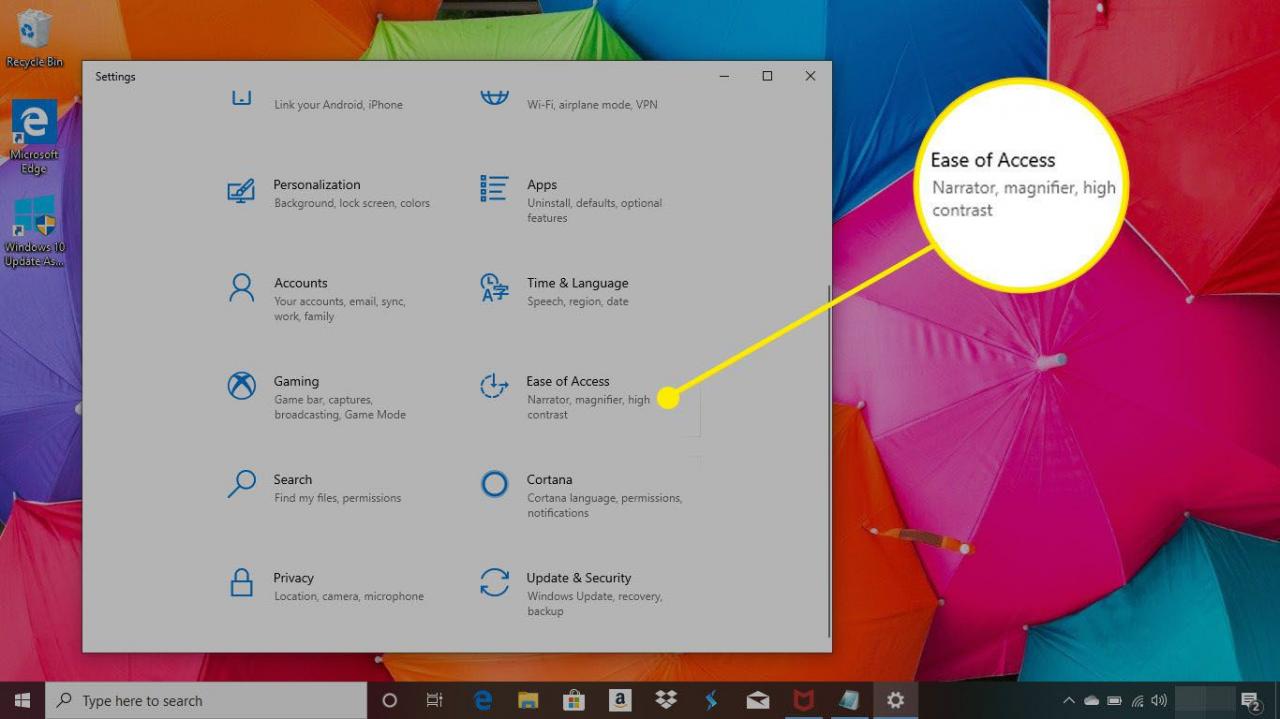
-
Bläddra ner till Interaktion rubrik och välj tangentbord.
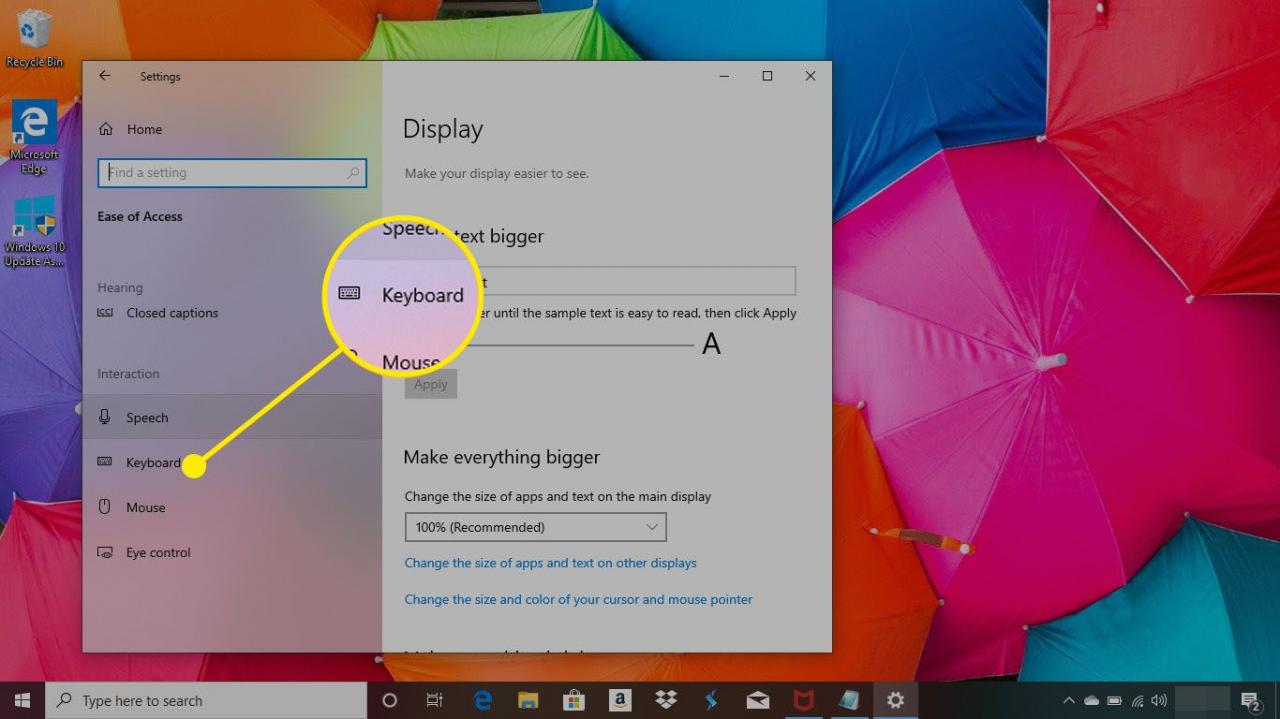
-
Enligt Ändra hur kortkommandon fungerar rubrik, klicka på omkopplaren nedan Stryk åtkomstknappar när de är tillgängliga att sätta på den.
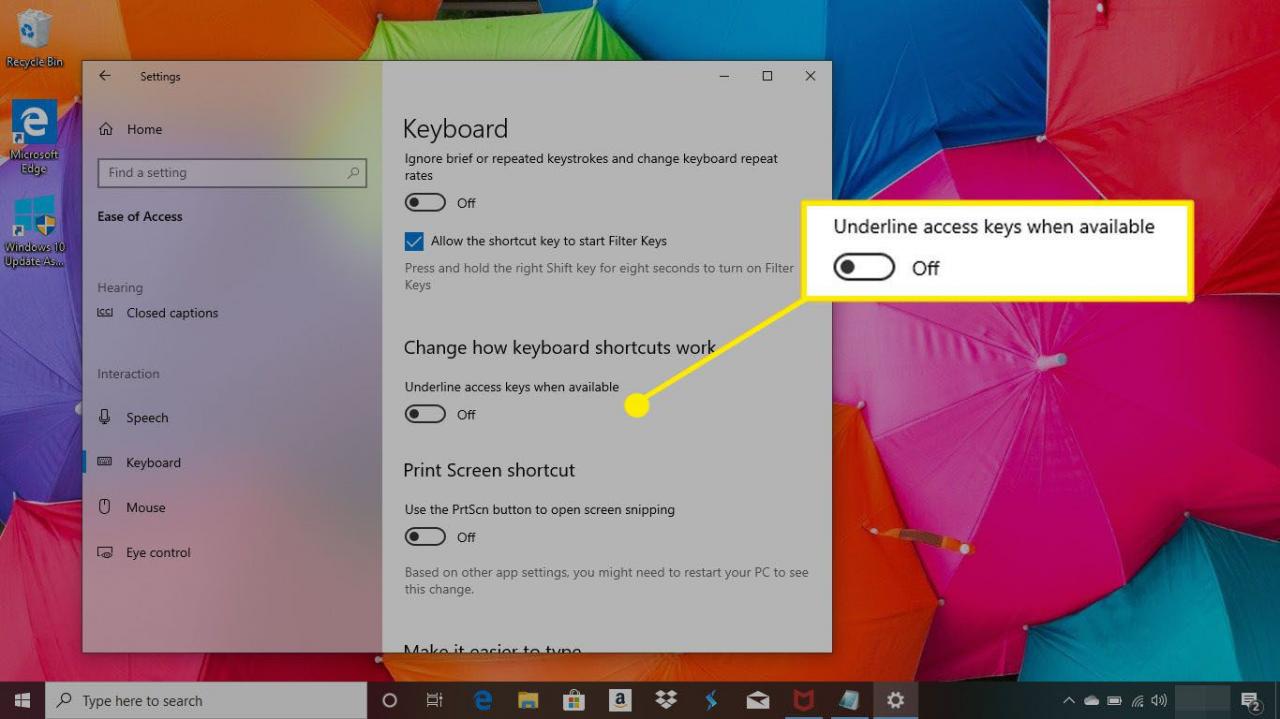
-
Stäng fönstret för att spara dina ändringar.
-
Nu kommer nycklar som du kan använda med Alt-tangenten i menyer att ha understrykningar. Håll andra plus det understrukna brevet för att öppna dem.
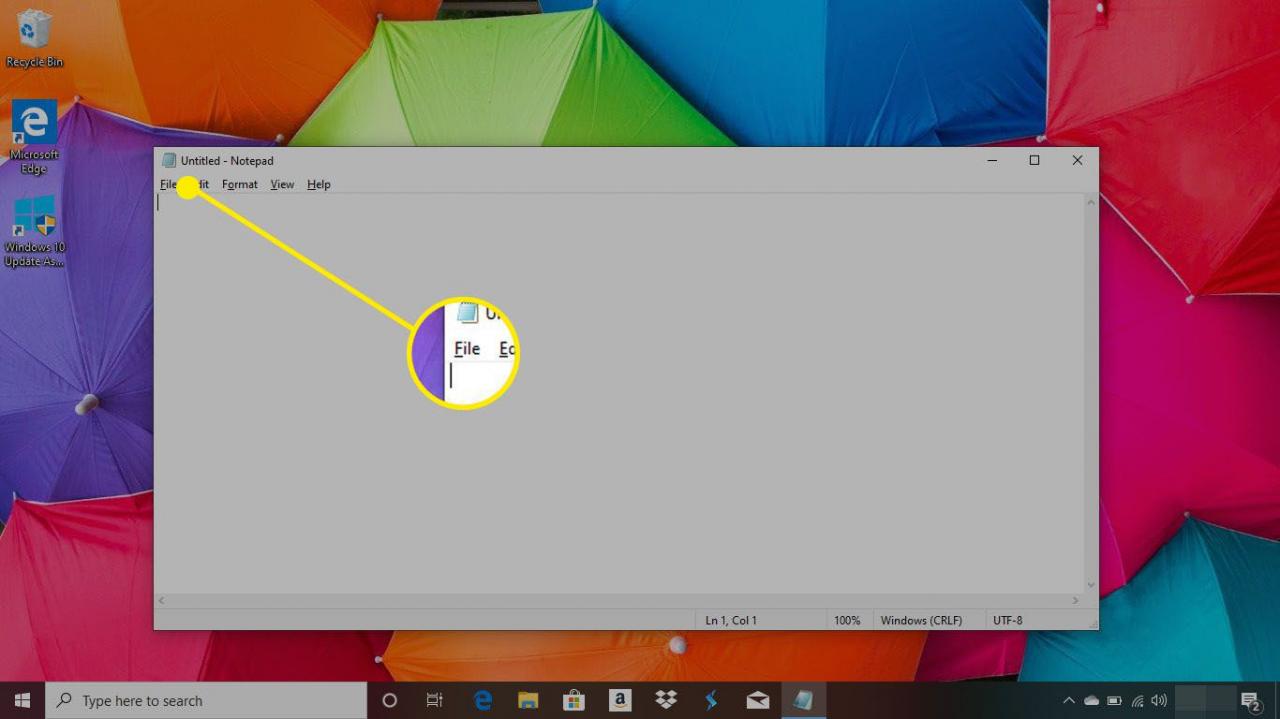
-
Fortsätt hålla ner andra för att fortsätta göra val inom menyerna. Håll till exempel andra och tryck F för att öppna en Arkiv-meny. Fortsätt hålla Alt och tryck W för att öppna ett nytt fönster.
Moderna Apps
Nyare program tar bort det vanliga menyraden som vi är vana vid att se i Windows XP och tidigare versioner av Windows.
Även vissa program i Windows 7 har detta mer moderna, menylösa utseende. Ändå kan du fortfarande använda andra+brev genväg i Windows 10. I många applikationer har bokstäverna inte understrykningar, men funktionen fungerar fortfarande på samma sätt.
Windows Store-appar erbjuder i allmänhet inte den här funktionen.
